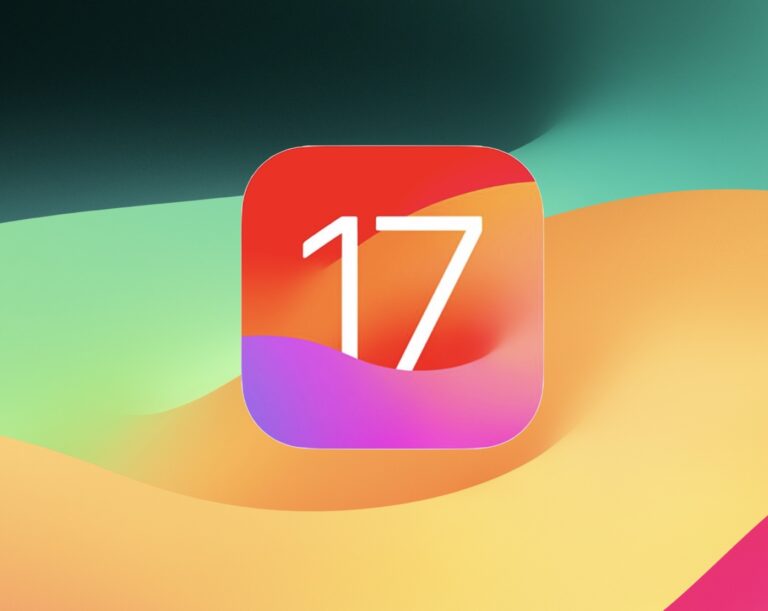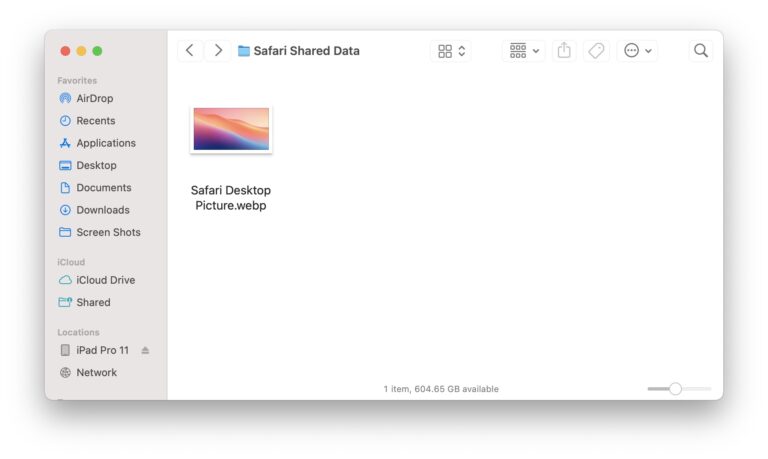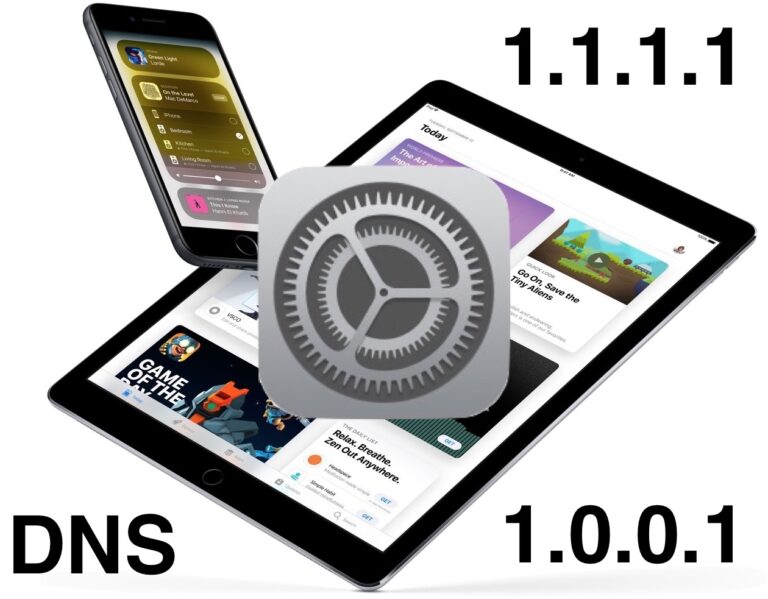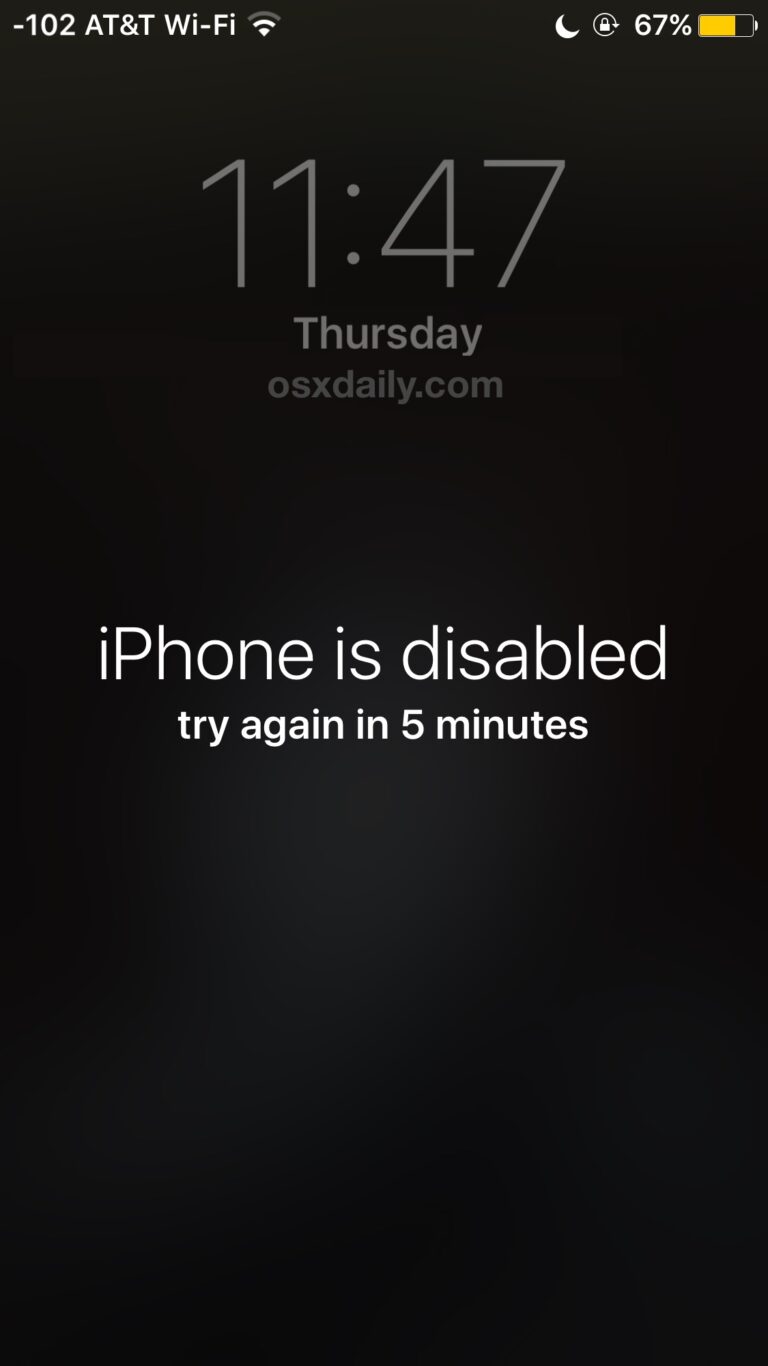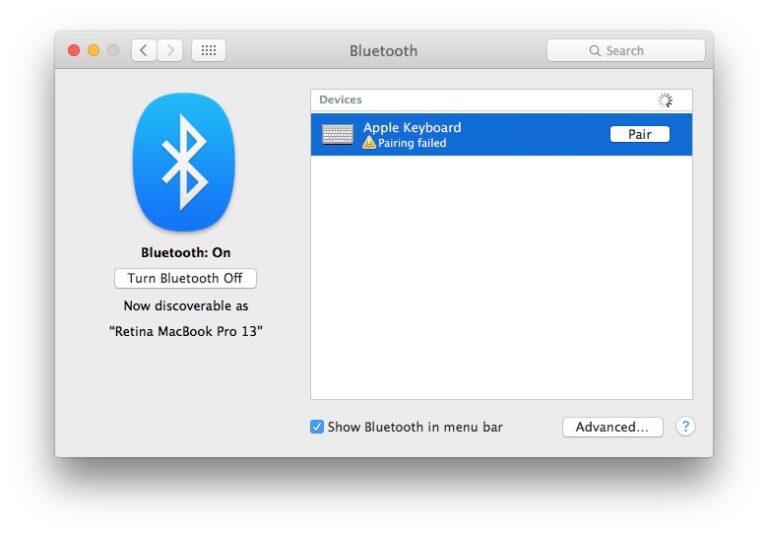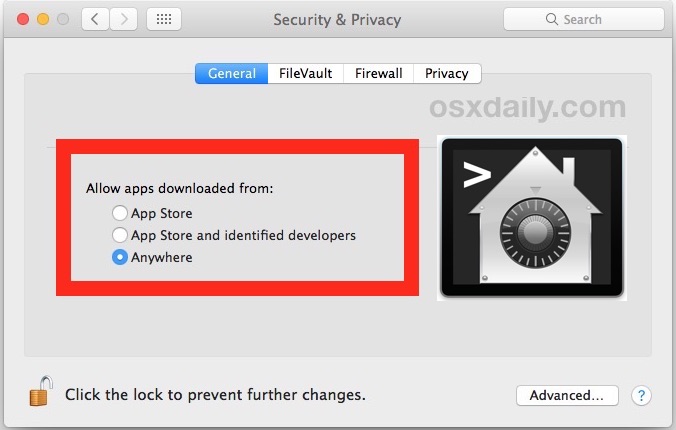Как узнать, слушает ли приложение для iPhone или наблюдает за вами
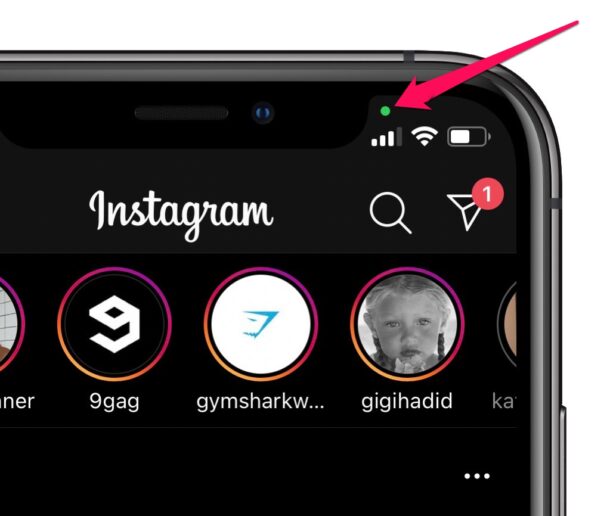
Искусственный интеллект поможет тебе заработать!
Вы когда-нибудь задумывались, шпионят ли за вами приложения, использующие камеру или микрофон на вашем iPhone или iPad? Вы, конечно, не одиноки, но теперь вы можете довольно легко в этом убедиться, если на вашем устройстве установлена современная версия iOS или iPadOS.
Программы для Windows, мобильные приложения, игры - ВСЁ БЕСПЛАТНО, в нашем закрытом телеграмм канале - Подписывайтесь:)
В настоящее время Apple уделяет большое внимание конфиденциальности, и одна из более новых интересных функций конфиденциальности – это индикатор записи. Возможно, вы даже заметили это, если использовали современную версию iOS или ipadOS; по сути, вы могли видеть зеленые, красные или желтые точки над значком сотового сигнала в правом верхнем (или левом) углу экрана, не имея представления о том, что это означает. Это индикаторы записи в iOS и iPadOS, и они очень полезны.
Индикаторы записи можно использовать, чтобы проверить, активно ли используется камера или микрофон вашим устройством, и здесь мы обсудим, как вы можете определить, слушает ли приложение iPhone или iPad с помощью микрофона или смотрит с помощью камеры.
На что указывает зеленая точка в строке состояния iPhone / iPad? Доступ к камере
Если вы видите зеленую точку во время активного использования приложения на iPhone или iPad, это означает, что приложение в настоящее время использует камеру устройства.
Например, вы заметите этот индикатор, когда запустите встроенную камеру в популярных приложениях, таких как Instagram или Snapchat. Нет, вам даже не нужно щелкать изображение или записывать видео, чтобы появилась эта зеленая точка. Пока у приложения есть доступ к видоискателю, будет отображаться индикатор записи.
Остерегайтесь приложений, которые обращаются к вашей камере, пока вы просто просматриваете меню или делаете что-то еще, не связанное с этим. Считайте это красным флагом и отключите доступ к камере для приложения. Чтобы отменить разрешения камеры приложения, просто перейдите в «Настройки», прокрутите вниз и коснитесь приложения, чтобы просмотреть настройки конфиденциальности и уведомлений для конкретного приложения. Здесь вы сможете использовать переключатель, чтобы заблокировать доступ к камере.
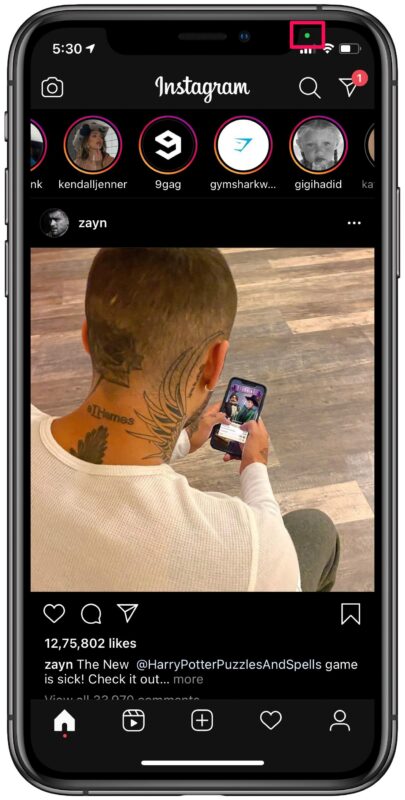
Если вы заметили этот индикатор, находясь на главном экране или во время навигации по меню, закройте приложения, работающие в фоновом режиме, одно за другим, чтобы увидеть, какое приложение активно использует вашу камеру. Затем, если обнаруженное вами приложение неожиданно обращается к камере, рассмотрите возможность блокировки доступа к камере для приложения, поскольку у него нет причин для доступа к вашей камере после выхода, если только вы не участвуете в видеозвонке через приложение.
На что указывает желтая точка в строке состояния на iPhone / iPad? Доступ к микрофону
Если вы видите желтую точку над значком сотового сигнала, когда вы активно используете приложение на своем iPhone, это означает, что приложение в настоящее время использует микрофон устройства.
Вы увидите это, когда вы во время телефонного звонка, голосового чата в приложении или во время записи звука в целом. Независимо от того, используете ли вы собственные приложения Apple или сторонние приложения, желтый индикатор поможет вам определить, записывается ли внешний звук с помощью микрофона вашего iPhone.
Возможно, вы захотите с осторожностью относиться к приложениям, которые получают доступ к вашему микрофону даже после выхода из приложения, если только вы не участвуете в голосовом вызове в приложении или не используете голосовую функцию с этим приложением, такую как чат или функция записи звука. Воспринимайте это как возможный красный флаг и исследуйте дальше или даже отключите доступ к микрофону для этого приложения. Отмена разрешений для микрофона у приложения аналогична запрету доступа к камере. Просто зайдите в «Настройки», прокрутите вниз и коснитесь приложения, чтобы просмотреть настройки конфиденциальности и уведомлений для конкретного приложения. Здесь вы сможете заблокировать доступ к микрофону с помощью переключателя.
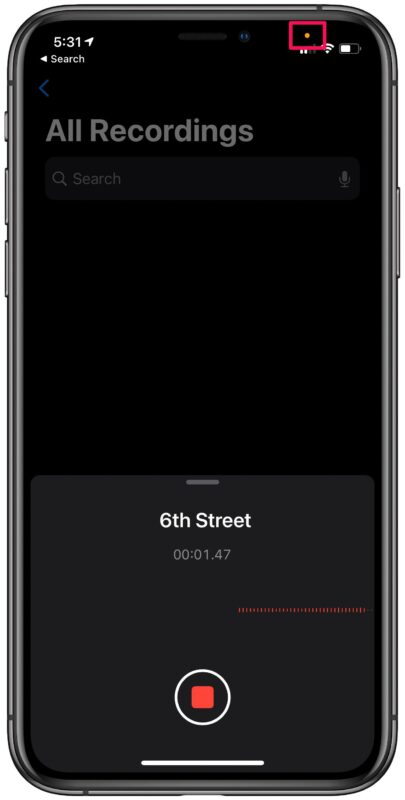
Вы видите этот индикатор, когда находитесь на главном экране или при навигации по меню? Убедитесь, что вы не участвуете в голосовом вызове или не используете звуковые функции, такие как диктофон или тюнер музыкальных инструментов, и принудительно закрывайте приложения, работающие в фоновом режиме, одно за другим, пока индикатор не погаснет, чтобы определить, какое приложение активно использует ваш микрофон. . Следующим шагом является отключение доступа к микрофону для приложения, поскольку у него нет причин продолжать использовать микрофон после выхода, если только вы не участвуете в голосовом вызове через приложение.
А что насчет индикатора красной точки? Запись экрана
И если вы видите индикатор с красной точкой, это означает, что экран устройства записывается, что вы обычно должны видеть только в том случае, если вы включили запись экрана или если приложение, которое вы используете, специально использует эту функцию (например, совместное использование экрана в Zoom, Например).
Хотя мы в первую очередь сосредоточились на iPhone с iOS 14 или более поздней версии, вы также можете воспользоваться преимуществами новых индикаторов записи на своем iPad, если он работает под управлением iPadOS 14 или более поздней версии. Используйте эту функцию конфиденциальности в своих интересах и удалите приложения, которые, по вашему мнению, шпионят за вами.
Помимо этого, есть несколько других функций конфиденциальности, которые предлагает iOS 14. Некоторые из примечательных из них включают возможность блокировать отслеживание приложений, использовать частные адреса для сетей Wi-Fi и даже новую настройку точного местоположения для защиты вашей конфиденциальности.
Мы надеемся, что вы смогли легко определить, слушает ли приложение вас или наблюдает за вами с помощью удобных индикаторов записи на вашем устройстве. Что вы думаете об этой удобной функции конфиденциальности для iPhone и iPad? Какие-либо приложения неожиданно обращаются к камере или микрофону? Поделитесь своими мыслями, мнениями и опытом в комментариях!
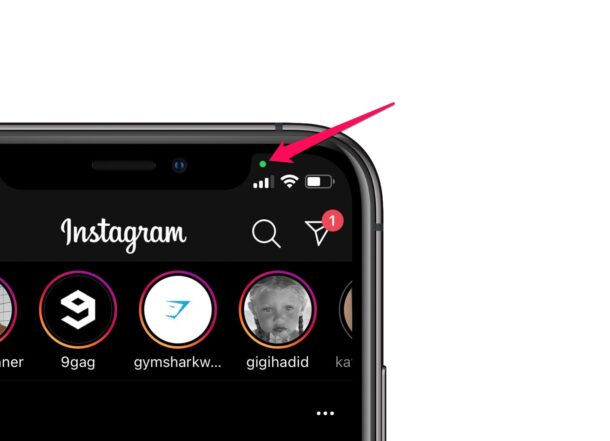
Программы для Windows, мобильные приложения, игры - ВСЁ БЕСПЛАТНО, в нашем закрытом телеграмм канале - Подписывайтесь:)